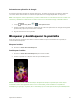Owner’s Manual
La Interfaz de su Tablet 31
Elemento
Descripción
Tecla Ventana doble
Toque para acceder a la función Ventana doble.
Iniciador de aplicaciones
Toque para abrir la pantalla Aplicación y ver las aplicaciones
instaladas.
Iconos de la aplicación
Toque un icono (aplicación, carpeta, etc.) para abrirlo y usarlo.
Barra de estado
Muestra información sobre el estado del dispositivo, lo que incluye
la hora, la intensidad de la señal, el estado de la batería y los
íconos de notificación.
Nota: La pantalla principal de su tablet realiza un ciclo, de manera que puede deslizar el dedo en una
dirección y volver a la pantalla principal. Los círculos pequeños por encima de los atajos principales le
indican su posición actual en la pantalla.
Consejo: Toque Inicio para volver a la pantalla principal desde cualquier otra pantalla.
Pantallas principales extendidas
Además de la pantalla principal, su tablet tiene pantallas principales extendidas que proporcionan más
espacio para agregar íconos, widgets y mucho más. Toque Inicio para mostrar la pantalla principal y,
a continuación, arrastre la pantalla para pasar de la pantalla principal a una pantalla extendida.
Para ir directamente a una pantalla en particular:
1. Desde cualquier pantalla, pellizque la pantalla para mostrar las imágenes en miniatura de todas
las pantallas.
2. Toque la pantalla que desea abrir.